怎么在AutoCAD中截取部分图形?
CAD截取部分图形的方法一
打开CAD,并导入我们需要分块的图纸。(这里我就随便导入了一张)

 这软件界面的下面命令栏中键入“W”,然后回车。
这软件界面的下面命令栏中键入“W”,然后回车。

 因为我们现在是要把原图纸中的某部分分块单独保存出来,所以我们选择——转换为块。然后在点击图中被圈出来的部分。
因为我们现在是要把原图纸中的某部分分块单独保存出来,所以我们选择——转换为块。然后在点击图中被圈出来的部分。
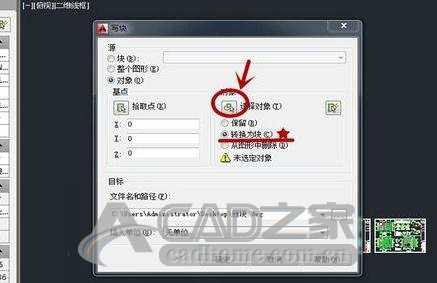
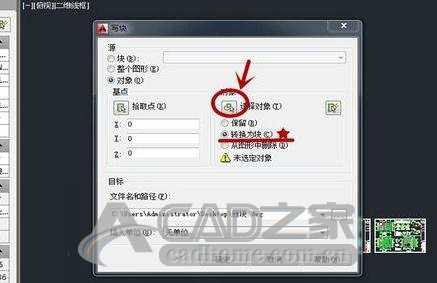 左键拉框选块,选择我们要分出来的单独保存的部分。注意不要选择到其他部分。选择好后右击鼠标。
左键拉框选块,选择我们要分出来的单独保存的部分。注意不要选择到其他部分。选择好后右击鼠标。

 然后又就会出现图中的命令框。这个时候我们在图中标注的地方选择我们保存的位置和文件名。(我这里就命名为“新块1”,保存在桌面)最后点击确定,就保存好了。
然后又就会出现图中的命令框。这个时候我们在图中标注的地方选择我们保存的位置和文件名。(我这里就命名为“新块1”,保存在桌面)最后点击确定,就保存好了。

 这时候我们就可以在桌面看到我刚才保存的“新块1”。然后我们就可以把它单独导入广联达中了。(广联达图纸的导入这里我就不介绍了)
这时候我们就可以在桌面看到我刚才保存的“新块1”。然后我们就可以把它单独导入广联达中了。(广联达图纸的导入这里我就不介绍了)
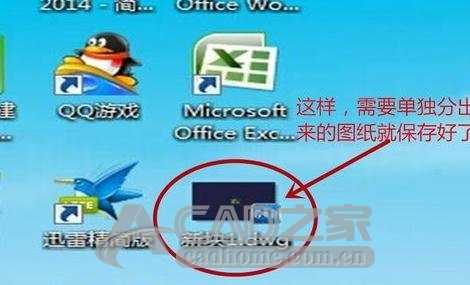
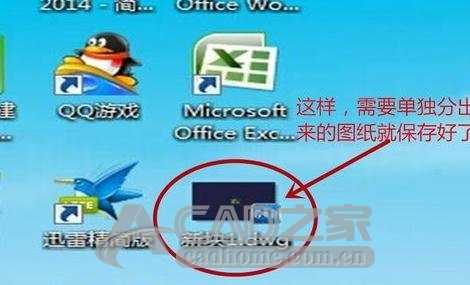 CAD截取部分图形的方法二
CAD截取部分图形的方法二
将选定的某几个图形剪切到特定图层里。
1、选中要剪切的图形(可以多选)。
2、在图层管理器的下拉列表中,选中要接入的另一图层。

 以上就是怎么在AutoCAD中截取部分图形的全部内容了,大家都学会了吗?
以上就是怎么在AutoCAD中截取部分图形的全部内容了,大家都学会了吗?
免责声明:
1、本站所有资源文章出自互联网收集整理,本站不参与制作,如果侵犯了您的合法权益,请联系本站我们会及时删除。
2、本站发布资源来源于互联网,可能存在水印或者引流等信息,请用户擦亮眼睛自行鉴别,做一个有主见和判断力的用户。
3、本站资源仅供研究、学习交流之用,若使用商业用途,请购买正版授权,否则产生的一切后果将由下载用户自行承担。
4、侵权违法和不良信息举报 举报邮箱:cnddit@qq.com


还没有评论,来说两句吧...